Nutze Wegpunkte zur Routenplanung
Nachdem du bereits eine erste einfache Route erstellt hast und diese nach deinen Vorstellungen umgeplant hast, legen wir heute vor der Planung erst einmal Punkte auf der Karte fest, sogenannte Wegpunkte, und planen später deine neue Route aus ihnen. Das kann besonders dann nützlich sein, wenn du bestimmte Orte öfter in deine Touren aufnehmen willst.
Was du brauchst
In diesem Tutorial zeige ich dir, wie du in Garmin BaseCamp Wegpunkte anlegst, die du später zur Routenplanung nutzt. Das kann besonders nützlich sein, wenn du eine bestimmte Region immer wieder für Touren nutzt und bestimmte Orte immer wieder in deine Touren eingebunden werden. Außerdem kannst du lange vor einer großen Reise mit der Suche nach besonderen Orten beginnen, ohne schon eine Route zu planen.
Alles was du jetzt brauchst, ist die Karte für deine Wunschregion und eventuell ein offenes Browserfenster mit GoogleMaps oder der Google Suche, um geeignete Orte zu finden. Ich habe mir die Freizeitkarte für Schweden herausgesucht, um mit dir eine Motorrad Rundfahrt zu planen. Außerdem lege ich eine neue Liste in meinem Übungsordner an.
Wegpunkte anlegen
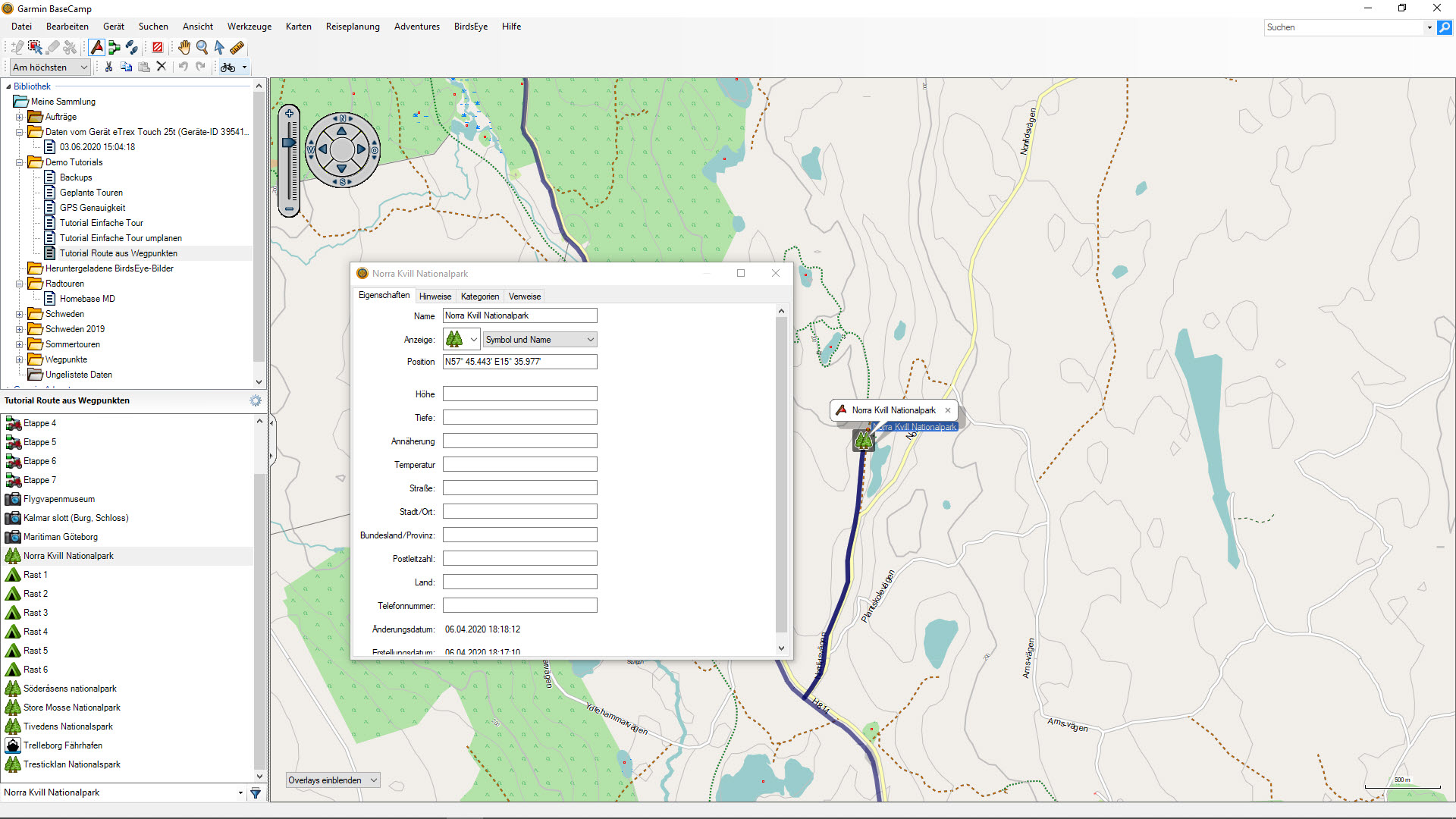 Für die heutige Planung wirst du ein weiteres Werkzeug in Garmin BaseCamp kennenlernen und benutzen. Das sind Wegpunkte. Bisher hast du Routenpunkte während einer Planung oder in einer vorgeplanten Tour gesetzt. Wegpunkte kannst du ohne Routenplanung anlegen und dir so beispielsweise eine Sammlung von interessanten Punkten schaffen, auf die du immer wieder bei der Planung zugreifen kannst oder bereits lange vor der Routenplanung eine Recherche zu möglichen Etappenzielen betreiben.
Für die heutige Planung wirst du ein weiteres Werkzeug in Garmin BaseCamp kennenlernen und benutzen. Das sind Wegpunkte. Bisher hast du Routenpunkte während einer Planung oder in einer vorgeplanten Tour gesetzt. Wegpunkte kannst du ohne Routenplanung anlegen und dir so beispielsweise eine Sammlung von interessanten Punkten schaffen, auf die du immer wieder bei der Planung zugreifen kannst oder bereits lange vor der Routenplanung eine Recherche zu möglichen Etappenzielen betreiben.
Wegpunkte kannst du auf verschiedene Weise setzen. Das Wegpunkt-Werkzeug ist das Fähnchen oben in der Symbolleiste. Findest du es dort nicht, klicke mit Rechts auf eine leere Fläche in der Symbolleiste und aktiviere die Zeichenfunktionen. Alternativ kannst du das Werkzeug auch in der Dateileiste unter Werkzeuge finden.
Kennst du bereits den Punkt, wo du einen neuen Wegpunkt setzen möchtest, klicke einfach auf diese Stelle. Der Wegpunkt wird erzeugt und durch ein Fähnchen dargestellt. Schauen wir erstmal nach weiteren Möglichkeiten, Wegpunkte zu setzen, ehe wir den Wegpunkt weiter bearbeiten. Du kannst auch mit dem Verschieben-Werkzeug einen Wegpunkt anlegen. Klicke dazu mit Rechts auf den Zielort. Im folgenden Menü wählst du das Wegpunkt-Symbol. Dadurch wird ein neuer Wegpunkt gesetzt.
Auch die Suche nach POIs, sogenannten Points of Interest, kann zum Erzeugen von Wegpunkten genutzt werden. Trage dazu in der Suche einen Suchbegriff ein und wähle einen der vorgeschlagenen Punkte. Klicke mit Rechts auf eines der Suchergebnisse und wähle das Wegpunkt-Werkzeug. Klicke dann auf den Link in dem kleinen Infofenster und passe Namen, Symbol, Beschreibung etc. an deine Wünsche an.
Lege nun weitere Wegpunkte zur späteren Planung an, aus denen wir gemeinsam eine Route erstellen werden. Setze, wenn möglich, auch einen Wegpunkt an Start und Ziel deiner beabsichtigten Reise. Wenn du neu bei Garmin BaseCamp bist und dich erstmal mit einfacheren Funktionen vertraut machen willst, dann empfehle ich dir mein Anfänger-Tutorial zur einfachen Routenplanung von A nach B, wo ich dich auf deinen ersten Schritten in Garmin BaseCamp begleite.
Routenplanung mit Wegpunkten
Du hast dir eine kleine Sammlung von Wegpunkten angelegt, die wir nun zur Planung einer Routen nutzen wollen. Den Routenverlauf kannst du nicht nur über das Erzeugen und Verschieben von Routenpunkten bestimmen, sondern auch über bereits angelegte Wegpunkte. Du kannst die Route, wie in den Tutorials zuvor gelernt, anlegen, in dem du das Routen-Werkzeug aus der Symbolleiste oder der Dateileiste unter Werkzeuge startest. Du kannst dann den Wegpunkt aus der Liste wählen, der dein Startpunkt sein soll. Ziehe ihn dazu mit der linken Maustaste in das Eingabefenster des Startpunkts. Verfahre gleich mit dem Ziel, was bei einer Rundtour durchaus der gleiche Punkt sein kann, zB ein Fährhafen, ein Bahnhof usw. Klicke dann auf los, um die Route zu erzeugen.
Es gibt noch einen weiteren Weg, die neue Route zu erstellen. Markiere dazu alle Wegpunkte, die Teil deiner Route werden sollen. Für alle markiere einen und drücke STRG+A um alle zu markieren, du kannst auch den ersten markieren, SHIFT gedrückt halten und den letzten anklicken, um alle Punkte dazwischen mit auszuwählen. Willst du nur einige aus der Liste wählen, so halte STRG gedrückt und klicke die gewünschten Punkte an. Du kannst nun, egal wie du die Punkte ausgewählt hast, aus ihnen eine Route erzeugen. Klicke dazu mit Rechts in der Liste auf einen der ausgewählten Punkte und wähle “Route mit ausgewählten Wegpunkten erstellen”. Doppelklicke dann auf den Namen der neuen Route oder auf die Route in der Karte. Du kannst jetzt per Drag and Drop die Reihenfolge der Wegpunkte festlegen. Der erste Wegpunkt ist der Start, der letzte ist das Ziel. Hast du die Reihenfolge angepasst, klicke auf “Neu berechnen”, um die Route anzeigen zu lassen. Weitere Wegpunkte aus der Liste kannst du über das “Plus-Symbol” rechts einfügen. So gehst du auch vor, wenn du die Route über das Fenster “Start und Ziel” erstellt hast und noch Wegpunkte einfügen möchtest. Ändere auf Wunsch die Reihenfolge einfach per Drag and Drop.
Willst du einen Wegpunkt gezielt an einer Stelle in der Tour setzen, so markiere einen bereits gesetzten Wegpunkt in der Liste, vor dem der neue Wegpunkt eingefügt werden soll. Klicke dann auf “Plus” und füge den gewünschten Wegpunkt hinzu. Diese wird in der Reihenfolge vor dem markierten Punkt gesetzt. Klicke wieder auf “Neu berechnen”, um die Route anzupassen.
Verwendung
Gib der Tour einen Namen, füge eine eigene Beschreibung hinzu und setze dir auf Wunsch Links, die du später verwenden kannst. Jetzt kannst du die Route exportieren, um sie an externe Geräte oder Anwendungen wie z.B. das Outdooornavi Komoot zusenden. Du kannst auch dein Garmin-Gerät direkt an den PC anschließen und die Route an das Gerät senden oder die Route per Drag and Drop in den Zielordner des Geräts kopieren.
Eine vollständige Anleitung mit Bild und Ton für dieses Tutorial findest du in diesem Video auf meinem YouTube-Kanal.











 Hier findest du alle Anleitungen für Garmin BaseCamp
Hier findest du alle Anleitungen für Garmin BaseCamp